Fout 0x800b010e, het intrekkingsproces kan niet worden voortgezet
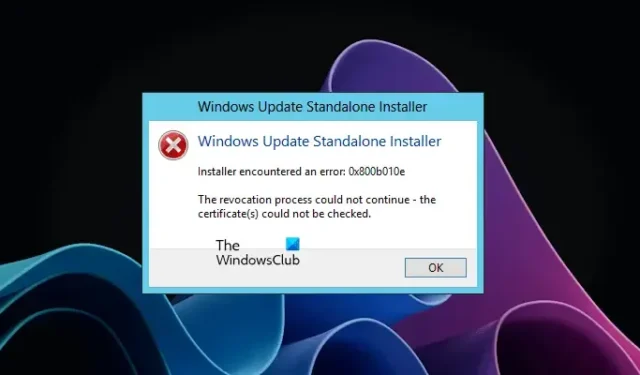
Tijdens het installeren van Windows Updates met behulp van Windows Update Standalone Installer als u de fout 0x800b010e ziet, zal dit artikel u helpen. Deze fout wordt meestal geassocieerd met Windows Server-edities.
De volledige foutmelding is:
Het installatieprogramma heeft een fout aangetroffen: 0x800b010e
Het intrekkingsproces kan niet worden voortgezet – de certificaten kunnen niet worden gecontroleerd.
Het installatieprogramma heeft een fout 0x800b010e aangetroffen
Volgens de rapporten, na het toepassen van STIG op Windows Server, toen gebruikers Windows Update Standalone Installer uitvoerden, werd het bericht “Installer ontdekte een fout 0x800b010e” weergegeven en werd de installatie van Windows Update beëindigd.
Het intrekkingsproces kon niet doorgaan, de certificaten konden niet worden gecontroleerd
De fout 0x800b010e treedt op tijdens het installeren van Windows Updates via Windows Update Standalone Installer als de statuswaarde van de softwarepublicatieregistersleutel onjuist is ingesteld. Deze waarde komt overeen met de beveiligingsinstelling Check for publisher’s certificate Revocation .
De standaardwaarde van deze staat is 0x00023c00. Open de Register-editor en vink dit aan. Als de status een andere waarde dan de standaardwaarde weergeeft, wijzigt u deze in de standaardwaarde en slaat u de instellingen op. De volgende instructies helpen u hierbij.
De volgende instructies tonen de wijziging in het Windows-register. Elke fout tijdens het wijzigen van het Windows-register kan leiden tot ernstige fouten in uw systeem. Daarom wordt voorgesteld om de hieronder beschreven stappen zorgvuldig uit te voeren.
Druk op de Win + R -toetsen. Hierdoor wordt het opdrachtvenster Uitvoeren geopend . Typ regedit en klik op OK . Klik op Ja in de UAC-prompt.
Wanneer de Register-editor verschijnt, gaat u naar het volgende pad:
HKEY_CURRENT_USER\Software\Microsoft\Windows\CurrentVersion\WinTrust\Trust Providers\Software Publishing
De eenvoudigste methode om het bovenstaande pad te bereiken, is door het te kopiëren en in de adresbalk van de Register-editor te plakken. Druk daarna op Enter .
Zorg ervoor dat de Software Publishing- sleutel aan de linkerkant is geselecteerd. U ziet de vermelding Staat aan de rechterkant. Controleer of de standaardwaarde wordt weergegeven of niet. Zo niet, dan moet je het aanpassen.
Om dit te doen, dubbelklikt u erop en voert u vervolgens 23c00 in hexadecimaal of 146432 in decimaal in. Selecteer tijdens het invoeren van de waarde de optie Hexadecimaal of Decimaal. Klik op OK om de wijzigingen op te slaan.
Sluit nu de Register-editor en start uw computer opnieuw op. Nu zou u de Windows Update zonder enig probleem moeten kunnen installeren.
Hoe los ik fout 0x00000000 op?
De foutcode 0x00000000 is een Microsoft Store-fout. Dit gebeurt wanneer u een app downloadt en installeert vanuit de Microsoft Store. Controleer allereerst of de datum, tijd en tijdzone correct zijn ingesteld op uw computer of niet. Soms veroorzaakt een beschadigd gebruikersprofiel problemen. Maak een nieuw gebruikersprofiel aan en kijk of het helpt.
Wat is de foutcode 0x0000011b?
De foutcode 0x0000011b is een printerfout. Wanneer Windows geen verbinding kan maken met de printer, wordt deze foutcode weergegeven met het foutbericht ” Windows kan geen verbinding maken met de printer, Foutbewerking mislukt met fout 0x0000011b .” Controleer of er een Windows Update beschikbaar is. Zo ja, installeer het en verbind vervolgens uw systeem opnieuw met uw printer.



Geef een reactie